Rumah >Tutorial perisian >Perisian Pejabat >Jadual pangsi Excel menggantikan paparan berperingkat dengan kandungan operasi paparan klasik
Jadual pangsi Excel menggantikan paparan berperingkat dengan kandungan operasi paparan klasik
- 王林ke hadapan
- 2024-03-29 17:21:13881semak imbas
1. Buka data kami dan letakkan sel aktif dalam kawasan data.
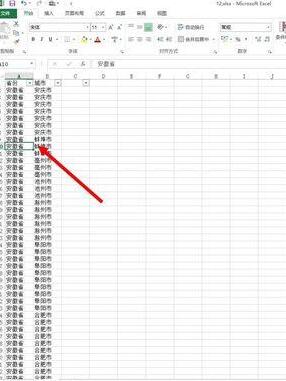
2 Pilih jadual pangsi yang disisipkan, pilih Paparan Lembaran Kerja Baharu, dan klik OK.
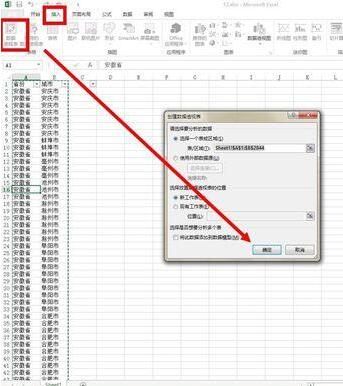
3 Seterusnya, kami perlu menyeret medan data ke lokasi yang ditentukan secara seragam untuk mencipta jadual pangsi kami.
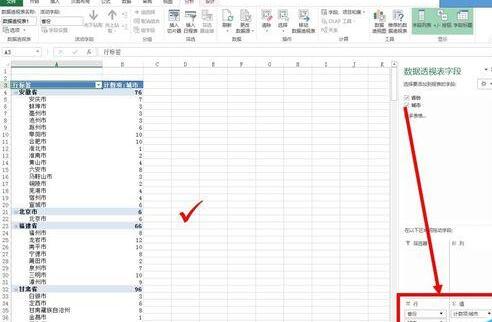
4 Seterusnya kita perlu meletakkan sel aktif dalam kawasan data, klik kanan dan pilih pilihan Jadual Pangsi.
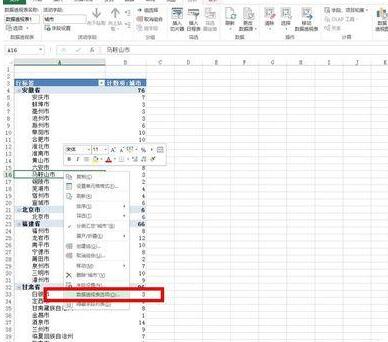
5. Selepas dibuka, pilih butang paparan dalam kotak dialog dan pilih paparan klasik.
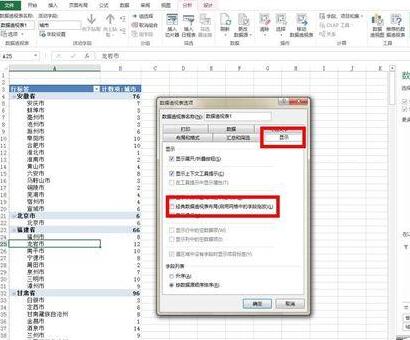
6 Selepas mengklik OK, anda boleh melihat bahawa paparan jadual pangsi berubah kepada paparan klasik, dan wilayah dan bandar sepadan antara satu sama lain dan bukannya berselerak.
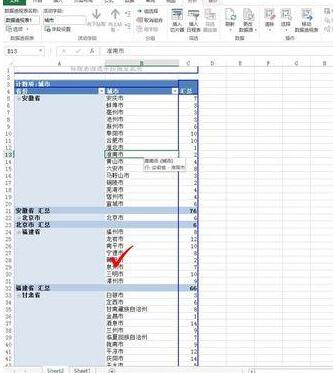
Atas ialah kandungan terperinci Jadual pangsi Excel menggantikan paparan berperingkat dengan kandungan operasi paparan klasik. Untuk maklumat lanjut, sila ikut artikel berkaitan lain di laman web China PHP!
Artikel berkaitan
Lihat lagi- Penjelasan terperinci tentang cara membuka dan membaca fail CSV
- Langkah dan langkah berjaga-jaga untuk membuka dan memproses fail format CSV
- Kaedah dan petua untuk membuka fail CSV: Sesuai untuk pelbagai perisian
- Panduan ringkas untuk manipulasi fail CSV
- Belajar untuk membuka dan menggunakan fail CSV dengan betul

